ある日、突如として、私の日常の一部とも言えるAirPods Proが沈黙しました。
iPhoneや他のApple製品とのペアリングを拒否し、更には充電ケースのステータスランプまでが光らない事態に。

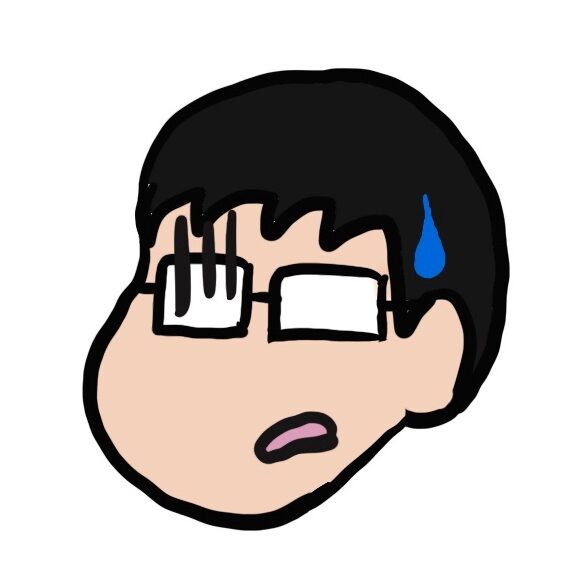
どんな手を尽くしても、この沈黙を破ることはできず・・・。
もちろんAirPodsProは、私の生活になくてはならないものなので、すぐに修理を依頼しました。
本記事は、その時の一連の修理の流れを元に書いています。
もし今、あなたのAirPodsが不調でお困りなら、是非参考してみてください。
①修理の前に試していただきたい事
接続不良の場合、まずAirPodsを修理に出す前に、以下の方法を試してみましょう。
もしかしたら、状態が改善するかもしれません。
- 充電の状態を確認する
- ペアリングされているか確認する
- ペアリングを解除して再接続する
- リセットして再接続する
詳しいやり方については、こちらに記載しております。

上記の方法でも改善されない場合は、いよいよ修理を検討しましょう。
私の場合、これら全ての方法を試しても改善されなかったので、修理の依頼することになりました。
②保証有無の確認
AirPodsの保証タイプはこの2つ
AirPodsには2つの保証タイプがあります。
- AppleCare+ for Headphones
- 製品限定保証
修理を受ける際は、まずお使いの製品が保証に該当するか、確認しましょう。

保証対象か、そうでないかによって大きく修理費用が変わってきます。
保証状況の確認方法
それでは実際に保証状況を確認しましょう。
AirPodsの保証状況の確認は公式サイトで行うことができます。

ここでシリアルナンバーを入力するだけで、保証状況を確認できます。
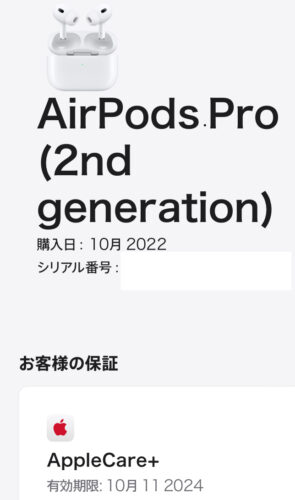
AppleCare+に加入中であることが確認できました。
またこのように「限定保証」と記載があれば、製品限定保証の期限内なので、「製造上の問題」であれば無償で修理することができます。
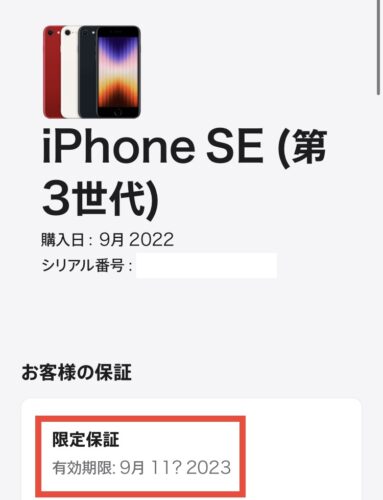
修理費用の確認
大まかな修理費用はAppleのサイトで確認できます。
「お見積り」を記載された欄に、修理サービスのタイプとお使いのAirPodsのモデルを入力します。
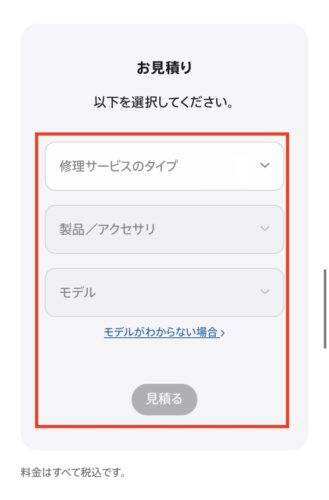
「見積る」をタップすると、大まかな見積もりが表示されます。
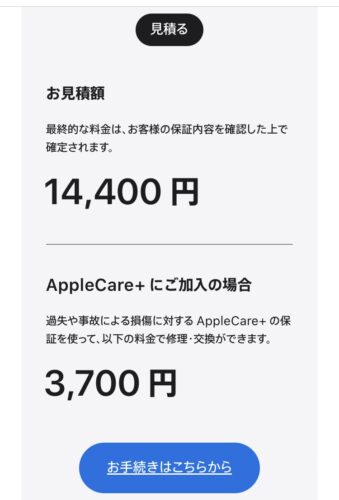
ただ、AirPodsの保証内容や故障の原因によっては、見積額が変動することもあります。
例えば、製造上の問題で故障した場合は、AppleCare、製品限定保証、どちらも無償で修理ができます。
詳しく保証内容や修理費用を知りたい場合は、下の記事も参考にしてみてください。
③修理の依頼を実施する
修理を依頼するには、まずAppleサポートサイトにアクセスします。
サイト内の「お手続はこちらから」をタップします。
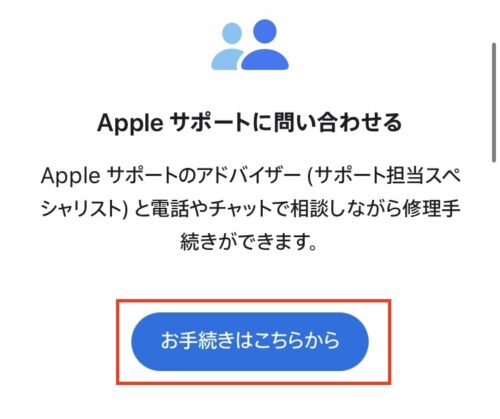
いずれかの症状を選択します。
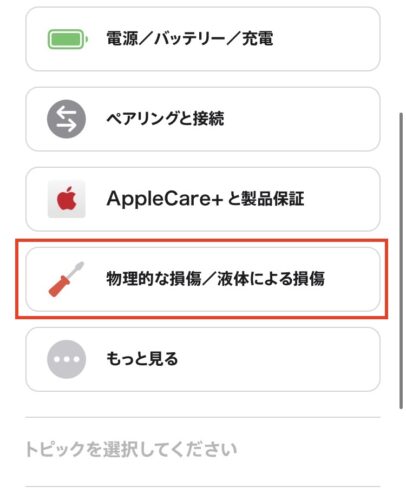
症状の詳細を選択します。(トピックがない場合は、記入欄に症状を入力します)
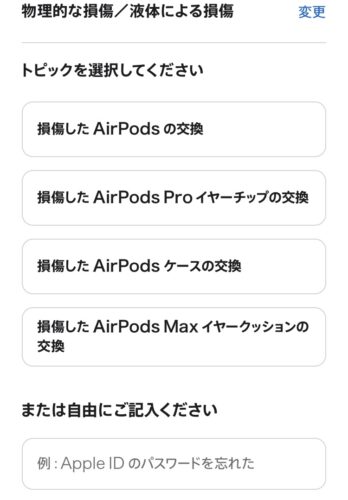
それぞれのトピックの選択が終わったら「続ける」をタップします。
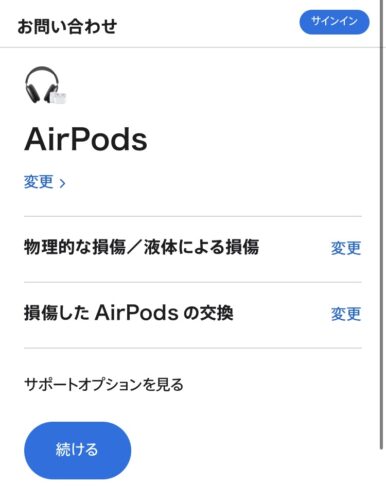
ここでサインインを実施します。
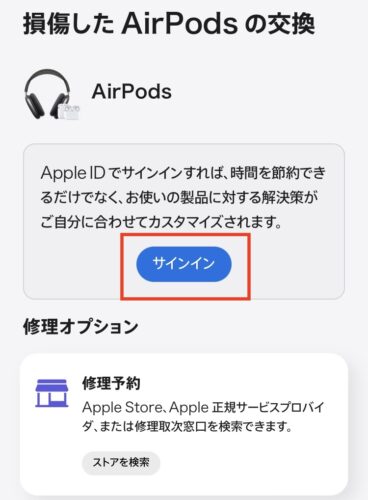
修理を実施したいAirPodsを選択します。(もし該当がない場合は、「シリアル番号を入力」でシリアル番号を入力しましょう)
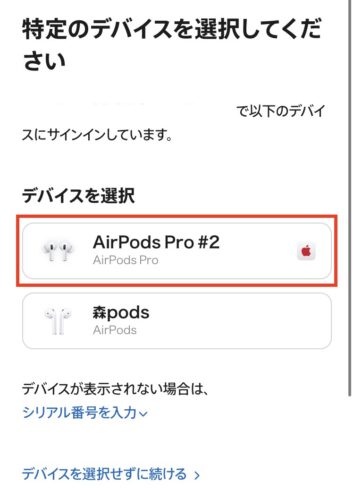
次に修理方法を選択します。
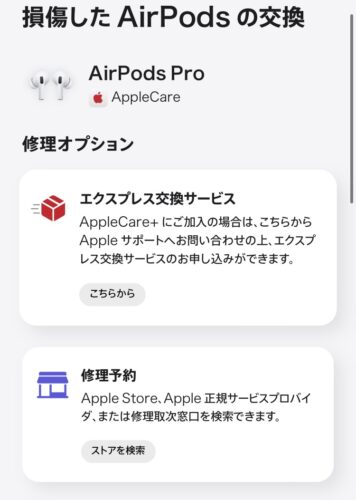
- 配送修理:
自宅に配送業者が製品を取りに来てくれるので、とても楽。
※通常、Air Podsの修理では選択できないようです
- 修理予約(持ち込み修理):
店舗に持っていく手間がありますが、店員さんにも故障の状態を見てもらえるので安心。
- エクスプレス交換サービス:
交換品が届いたらすぐさま使うことができるので、急いで使いたい場合はこの方法。AppleCareのみ受けられるサービスです。
また修理について不明点があれば、メッセージもしくは電話で問い合わせることも可能です。
少し画面をスクロールすると、このような項目が出てきます。
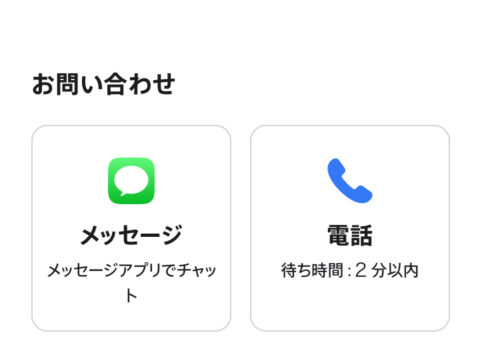
ご希望の方法をタップして、コンタクトを取りましょう。
電話も折り返しかかってくる仕様なので、通話料はかかりません。

本記事では電話による相談を実施してみました!
症状をお伝えしたところ、今回は配送修理にて修理を実施いただけることになりました。
どうしても店舗に持ち込むことができない場合は、一度サポートに電話で相談してみても良いかもしれません。
持ち込み修理の流れにつきましては、こちらの記事を参考にして下さい。
④修理依頼後の流れ
持ち込み修理、配送修理、どの修理方法で依頼しても、事前にAir Podsの付属品を外しておきます。
保護ケース、AirPodsProの場合はイヤーピースも、全て外しておきます。

AirPodsProはこのような状態に。

配送修理の場合、数日後に配送業者が自宅に来ますので、AirPodsをお渡しします。
その後、Appleから都度、この様な進捗のメールが送られてきます。
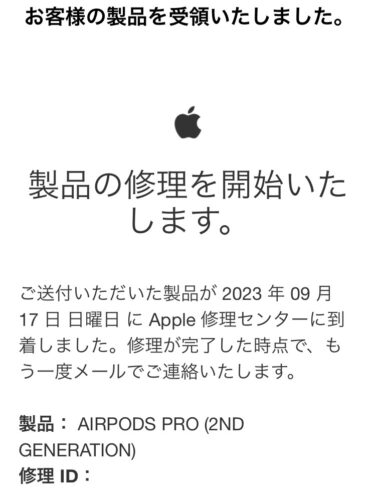
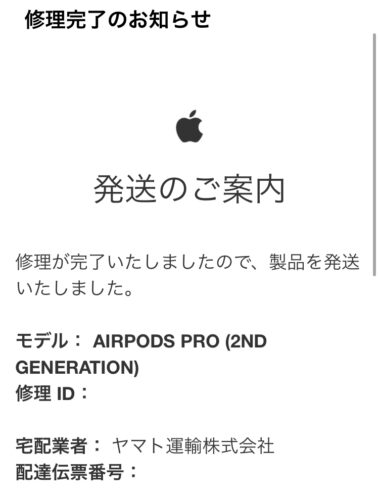
どれくらいで修理が完了するかは、正直配送業者次第です。
配送業者が受け取ったAirPodsをApple修理センターへ配送。
Apple修理センターにAirPodsが届いたら、次の日には修理が完了して発送されました。
配送業者が再び、自宅に修理品のAirPodsを届けてくれます。

今回は修理の申し込みから、修理品の到着まで6日程度でした!
⑤修理品が届いたら接続確認をする
修理品が専用の箱で届くので、開封します。

今回は修理した箇所の詳細が記載された紙が同封されていました。
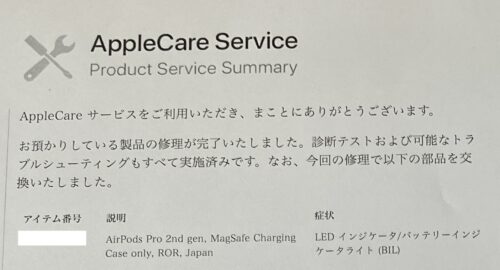
今回はシリアル番号も変更となりました。
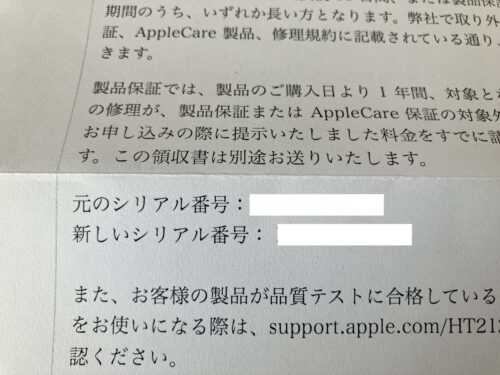
修理品のAirPodsを開封します。

AirPodsのフタを開けて、iPhoneと接続を開始します。

AirPodsのケースのフタを開けると、iPhoneにこのような画面が表示されるので「接続」をタップします。
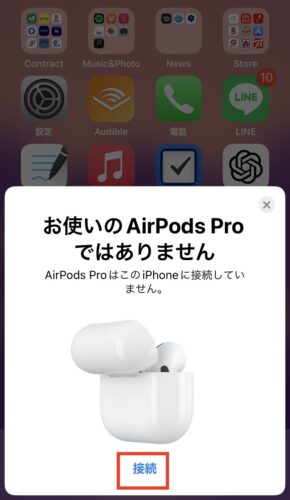
この画面になれば、接続完了です。
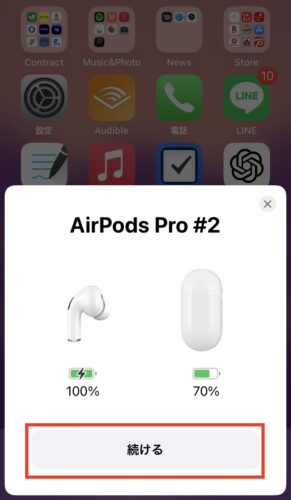

やっと私の日常にAirPodsProが帰ってきました!
まとめ
以上、AirPodsの修理の一連の流れとなります。
- 接触不良の場合は、修理前にこちらを試すと改善する可能性がある。
- 保証の有無と故障の原因によって修理費用が変わる。
- 製造上の問題であれば、AppleCare+、製品限定保証共に無償で修理可能。
- 通常は持ち込み修理対応だが、相談内容によっては電話で配送修理の受付ができる可能性がある。
- 修理申し込みから修理品が届くまでの日数は6日前後。
- 修理品は専用の箱で送られてくる。
- 修理によってはAirPodsのシリアル番号が変わる。

以上、修理の際の参考になれば幸いです!




コメント